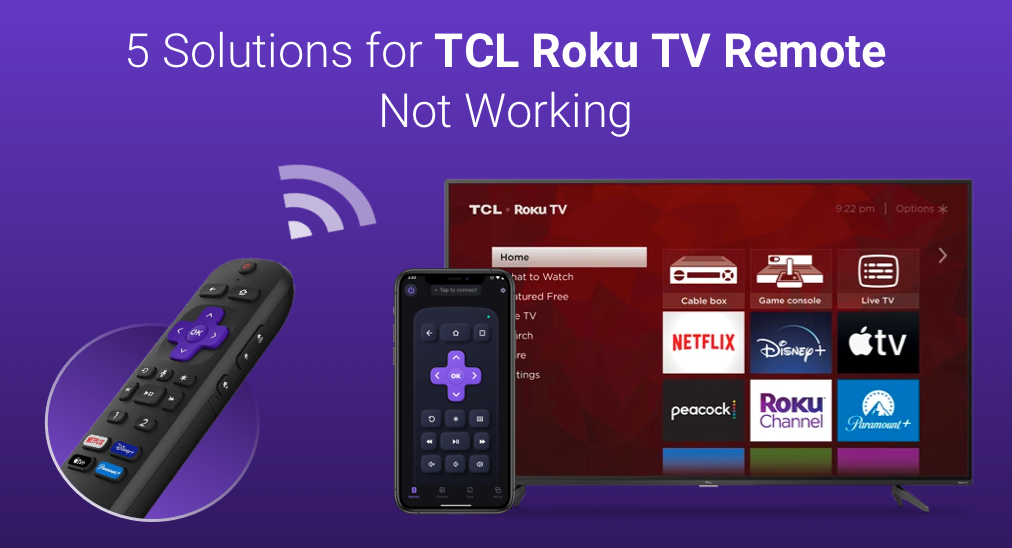
Hay siempre sorpresas aleatorias en la vida. Por ejemplo, no importa cuánto pulses tu control remoto de Roku, tu TCL Roku TV se niega a saltar a donde quieres ir, o cuando estás tratando de ver tu programa de TV favorito después de un día de trabajo ocupado, pero encuentras que tu perro se acerca a ti con tu control remoto, y entonces te preguntas, ¿por qué mi control remoto de TCL Roku no está funcionando? Bueno, todo se reduce a la circunstancia, tu control remoto de TCL Roku TV no funciona.
En lugar de hundirse en depresión y frustración, encontrar una solución es algo mejor que hacer. Afortunadamente, este artículo te mostrará la forma más eficiente de resolver tu problema. Desde la resolución de problemas hasta la solución, esto solo toma unos minutos para sacarte de apuros.
Índice de Contenidos
Razones por las que el Control Remoto de TCL Roku TV no Funciona
Primero, necesitas saber qué causa el problema, por ejemplo, batería agotada o problema con el receptor, y esa es la razón por la que primero hacemos la resolución de problemas. La frase "resolución de problemas técnicos" suena profesional y misteriosa, pero en realidad solo significa probar todos los casos uno por uno y descubrir qué funciona y qué no. ¿Suena bastante simple, verdad? Hagámoslo.
Comprobar Baterías
La razón más común por la cual un control remoto está inactivo es el agotamiento de la batería, puede sonar un poco demasiado simple, pero es cierto. Simplemente abre la tapa de las baterías en la parte trasera, consigue un par de baterías AAA nuevas y reemplaza la antigua.
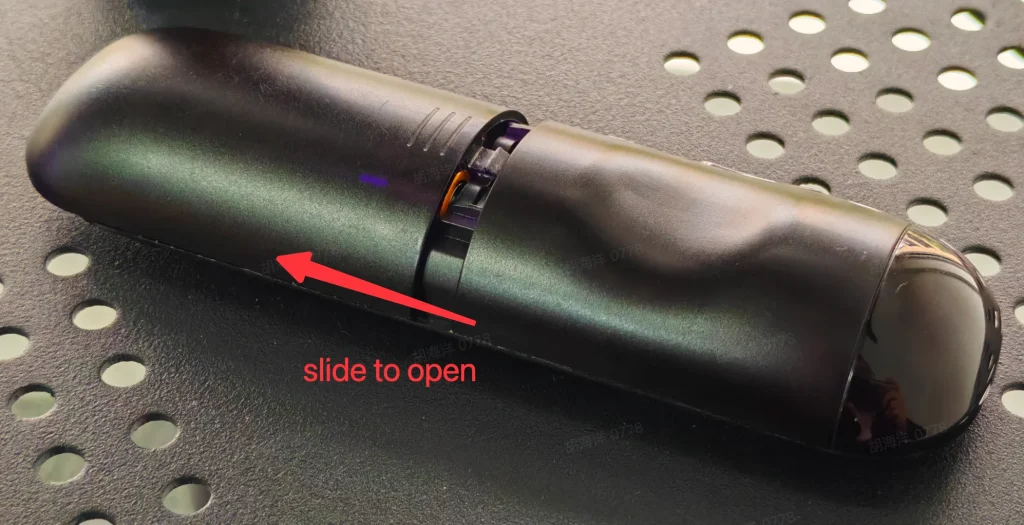
Notice that the new batteries have to be installed in the correct direction; otherwise, they won’t work. Another thing worth mentioning is to make sure your new battery is really new, not a battery stored from last year. You should check it on another device to see if your new battery still has juice.
Verificar Conectividad de Emparejamiento
Si su control remoto de Roku no funciona con baterías nuevas, entonces pasamos al siguiente paso, verificar la conectividad. Cuando el control remoto no está correctamente conectado al televisor, no funcionará. Por lo tanto, debe verificar la conectividad antes de rendirse.
Obstrucción de IR Descartada
Mientras que la mayoría de los modelos TCL de Roku TV usan el control remoto básico, el TV es controlado directamente a través de Láser IR. IR significa Infrarrojo. Es un color que los humanos no pueden ver, pero puede llevar señales, por lo tanto, es ampliamente utilizado en controles remotos. La ventaja del control IR es que no necesita ninguna configuración previa, mientras que la desventaja es que puede ser bloqueado.
Si estás utilizando el control remoto con IR, debes asegurarte de que no haya nada en tu sala bloqueando la señal del láser IR. Para determinar si tu control es un modelo IR, simplemente mira la parte superior del control, y si ves un patrón diferente que se parece más a una ventana tintada, ese es el transmisor IR. Todo lo que necesitas hacer es aspirar el camino desde el transmisor IR hasta el receptor IR en el televisor, e intentar controlar tu televisor nuevamente.
Vuelve a emparejar el control remoto
Para el control remoto avanzado de Roku, no se utilizan láseres IR para controlar el televisor, por lo que el problema de conectividad podría ser un problema de emparejamiento. Para solucionarlo, necesitas volver a emparejar el control remoto de Roku con el TCL Roku TV.
Passo 1. Abre la tapa de la batería, hay una luz y un botón junto a las baterías, y ese es el botón de emparejamiento y la luz de emparejamiento.
Passo 2. Haga clic en el botón de emparejamiento durante al menos 3 segundos, y la luz de emparejamiento se encenderá.
Passo 3. Reinicia tu TCL Roku TV y espera hasta que se establezca la conexión.
Passo 4. Una vez que el control remoto se haya vuelto a emparejar, aparecerá un diálogo en el televisor.
Reinicia tanto el Roku TV como el control remoto de Roku.
Si no se trata de un problema de batería ni de conectividad, serían fallos críticos del TCL Roku TV o del Roku Remote. Una solución que vale la pena probar es resetear tanto el TCL Roku TV como el Roku Remote, desconectar todos los dispositivos para ver si el sistema puede salir de la recursión de fallos, y funciona de vez en cuando.
Cómo restablecer TCL Roku TV
Primero, debe reiniciar el TCL Roku TV apagándolo y encendiéndolo de nuevo.
Passo 1. Apague su TCL Roku TV.
Passo 2. Desconecta el cable de alimentación del TCL Roku TV.
Passo 3. Espere al menos 10 minutos y conecte el cable de alimentación.
Passo 4. Enciende la TV.
Cómo Restablecer el Control Remoto de Roku
Entonces, necesitas restablecer el Control Remoto de Roku.
Passo 1. Abre la tapa de la batería.
Passo 2. Saca las baterías.
Passo 3. Espere al menos 3 minutos y vuelva a insertar las baterías.
Passo 4. Pulse el botón de emparejamiento y repare el control remoto de Roku Con el TCL Roku TV.
Compra Otro Control Remoto
Si todos los métodos anteriores no funcionan, y tu control remoto de TCL Roku TV sigue sin funcionar después del reinicio, entonces es posible que tu control remoto de Roku esté experimentando problemas de hardware, y no valdrá la pena repararlo. Para comprar otro control remoto de Roku, puedes comprar uno en Roku’s sitio web oficial, o encuentra uno en Amazon, y si tienes membresía de Amazon Prime, te llegará un día después de hacer el pedido. Sin embargo, si no quieres esperar un día, puedes conducir a la tienda de electrónica más cercana, como Best Buy, para comprar uno.
Usa tu Smart Phone como control remoto
La compra de otro control remoto no es una solución instantánea, ni en Best Buy ni en Amazon. Si es de noche, no tienes dónde comprar otro control remoto y estás a punto de perderte tu juego o drama favorito. En ese caso, comprar un nuevo control remoto no cuenta como solución. La buena noticia es que hay una solución instantánea con la que puedes controlar tu TCL Remote TV de inmediato.
The answer is aplicación remota. Según las estadísticas, hay más de veinte millones de personas que usan sus teléfonos inteligentes como control remoto de televisión, y eso significa que este método ha demostrado funcionar. Además, tu teléfono inteligente se llama inteligente porque no solo puede controlar remotamente tu televisor, sino que también puede ser una asistencia útil para la televisión, ya que posee más funciones que un control remoto físico no tiene.
Aquí usaré el de BoostVision Control Remoto para Roku TV Como ejemplo. Después de descargarlo directamente desde la App Store o Google Play Store, solo necesitas unas pequeñas configuraciones y luego puedes usarlo inmediatamente.
Descarga el Control Remoto para Roku TV
Cómo Usar la Aplicación
Passo 1. Clic en el Toque para Seleccionar área y aparecerá una lista de televisores disponibles.

Passo 2. Seleccione el televisor al que desea conectarse y haga clic en el Conectar luego, la conexión se establecerá automáticamente.
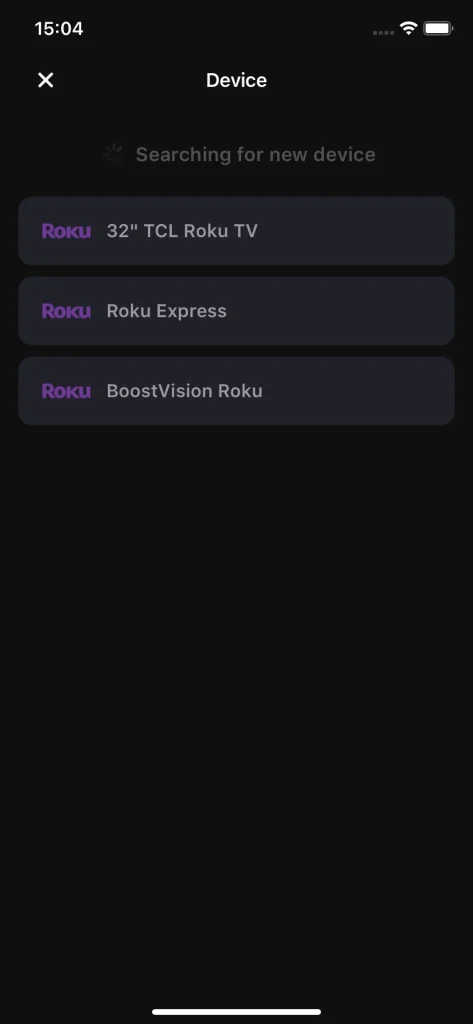
Note
Si tienes dos o más redes Wi-Fi en tu casa, asegúrate de que tu teléfono esté conectado a la misma a la que está conectada actualmente tu TCL Roku TV, de lo contrario, la conexión podría no establecerse correctamente.
Controla tu TV con la App
Con la aplicación Remote for Roku TV, puedes controlar fácilmente tu TCL Roku TV a través de varias interacciones:
- Encender/Apagar
- Ajuste de Volumen
- Control de Reproducción
- Navegación de Menú
- Entrada de Teclado
- Touchpad
Para obtener más información sobre características específicas, le recomendamos que lea. Guía para Usar el Teléfono Inteligente como Control Remoto para Roku TV.
Más Características
BoostVision’s Remote for Roku TV ofrece no solo funciones de control remoto, sino también acceso a aplicaciones, Duplicación de Pantalla y transmisión de medios. Todas las características en una sola aplicación pueden convertir su teléfono inteligente en un asistente inteligente para su TCL Roku TV para crear un verdadero entretenimiento de sala de estar inteligente.
Conclusión
El control remoto de TCL Roku TV que no funciona puede ser frustrante y deprimente, pero es un problema que definitivamente se puede resolver, en cualquier momento y lugar. Comenzando por la solución básica de problemas, para descubrir "¿por qué mi control remoto de tcl roku no funciona?". Verifica la batería, verifica la conectividad, luego reinicia los dispositivos, pero si todo esto no funciona, compra un nuevo control remoto o prueba el Control Remoto de BoostVision para Roku TV gratis. Todo el proceso es simple y eficiente, y no se perderá tiempo.
Si deseas aprender más sobre aplicaciones remotas para Roku TV, puedes visitar BoostVision’s. sitio web oficial Para obtener más información sobre software de transmisión y aplicaciones remotas, y si desea más apoyo de la aplicación, no dude en enviar un correo electrónico a [email protected].
Preguntas frecuentes sobre el control remoto de TCL Roku TV que no funciona
P: ¿Por qué mi TCL TV no responde al control remoto?
La razón por la que el TCL TV no responde al control remoto puede ser variada, pero puedes solucionar el problema revisando las baterías, comprobando la conectividad y reiniciando el TV.
P: ¿Cómo puedo restablecer mi control remoto TCL Roku?
Para restablecer el control remoto TCL Roku, necesitas abrir la tapa de las baterías y sacar las baterías. Luego, espera al menos 3 minutos y vuelve a colocar las baterías. Presiona el botón al lado de las baterías y espera hasta que el control remoto de Roku se empareje automáticamente con el televisor.
P: ¿Dónde está el botón de emparejamiento en el control remoto de TCL Roku?
El botón de emparejamiento se encuentra dentro del compartimento de la batería del mando TCL Roku, por lo que necesitas quitar la tapa para acceder a él. Para el mando Roku recargable, el botón de emparejamiento está ubicado en la parte trasera del mando.








